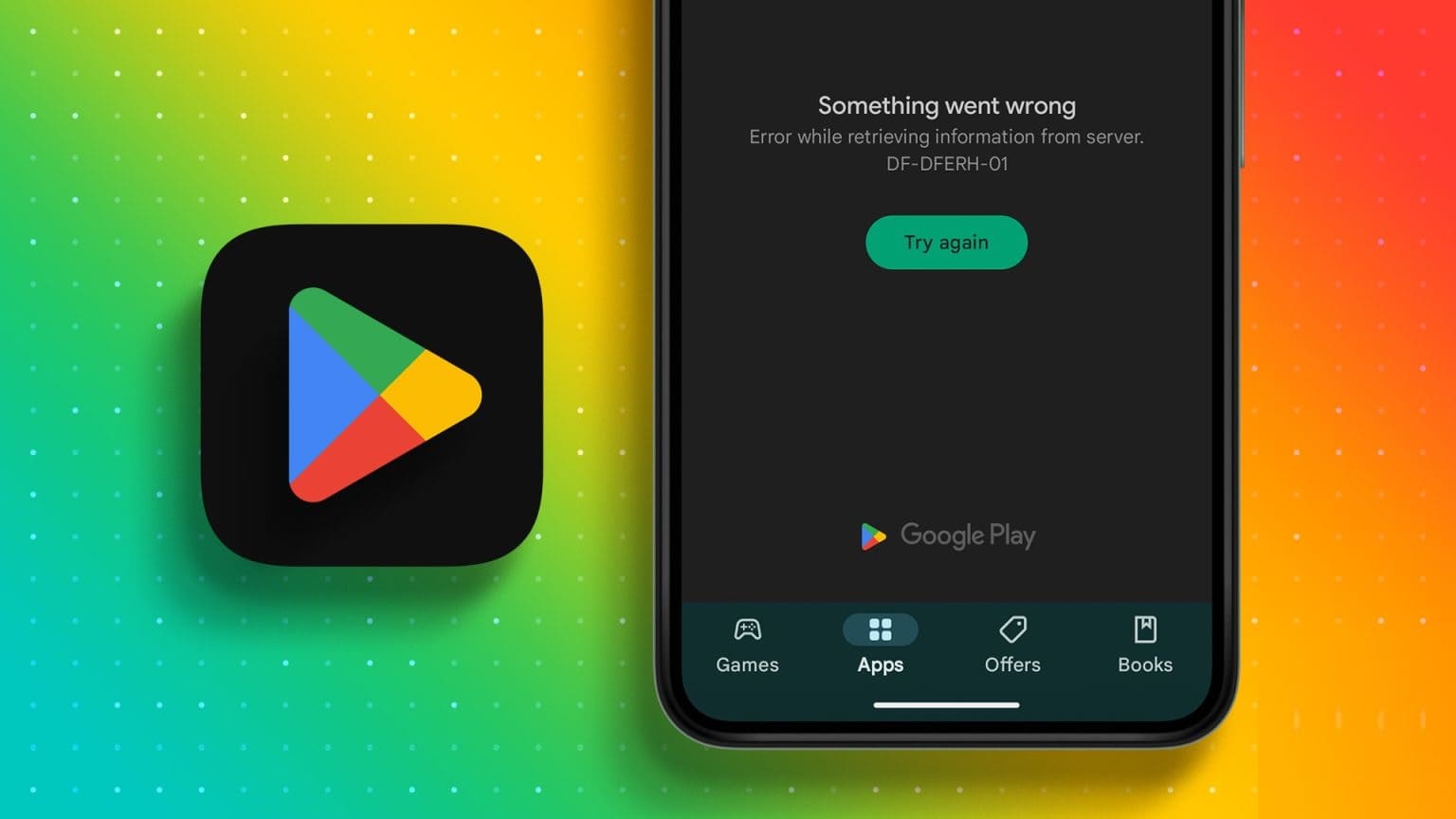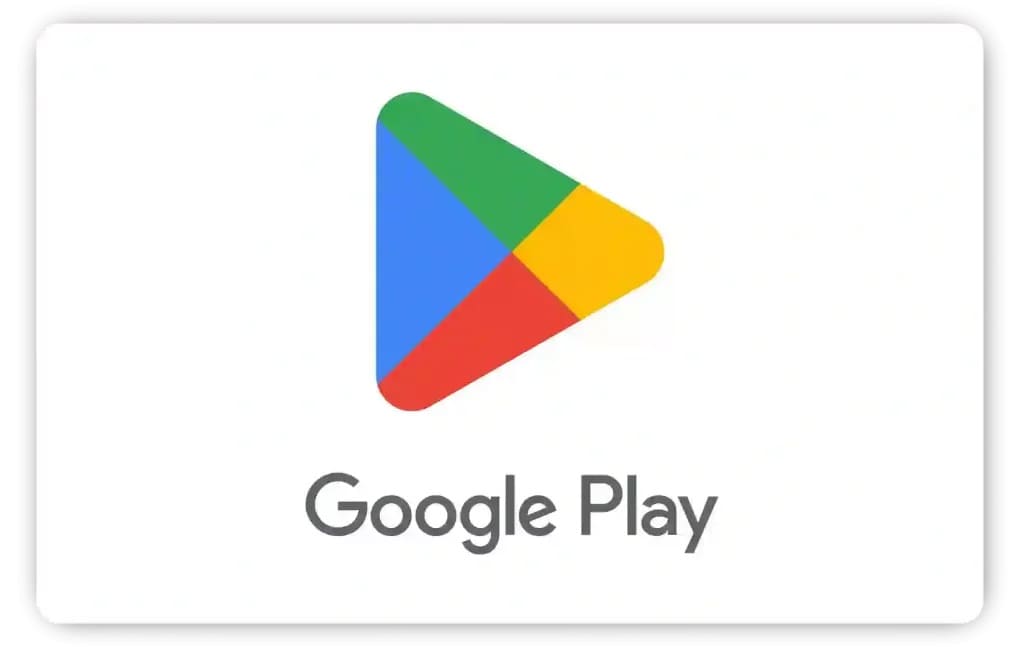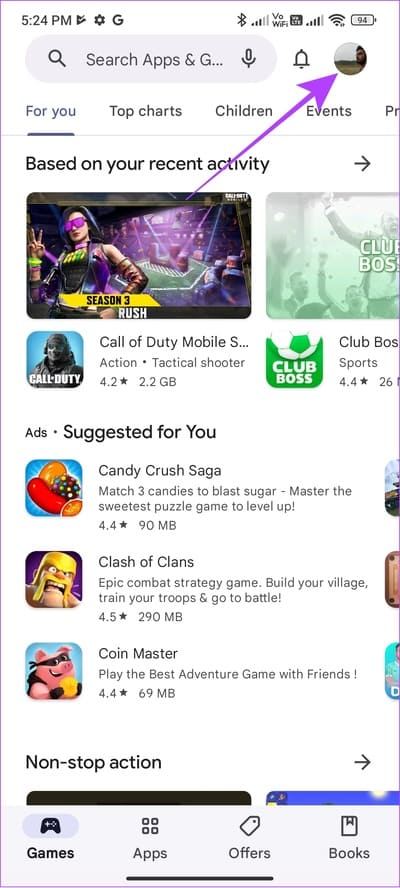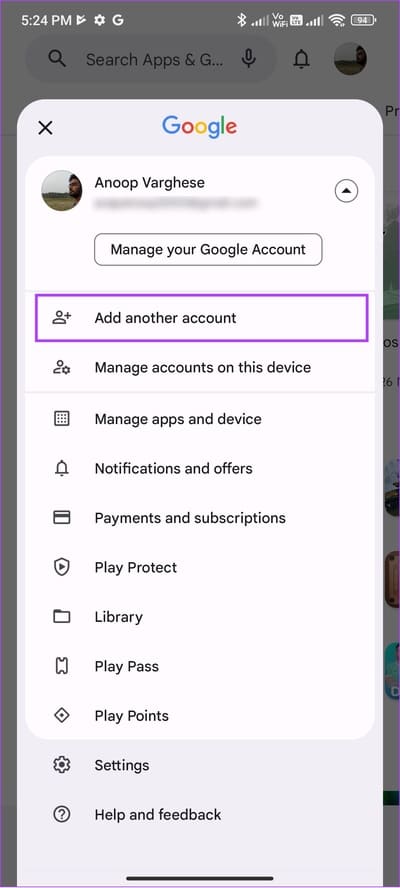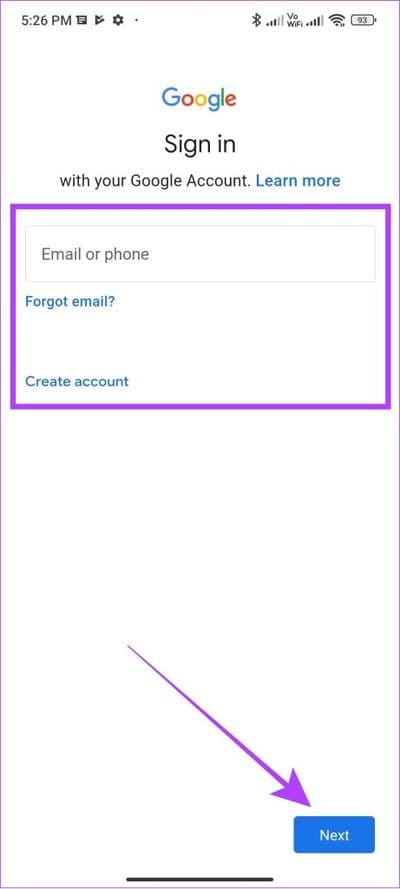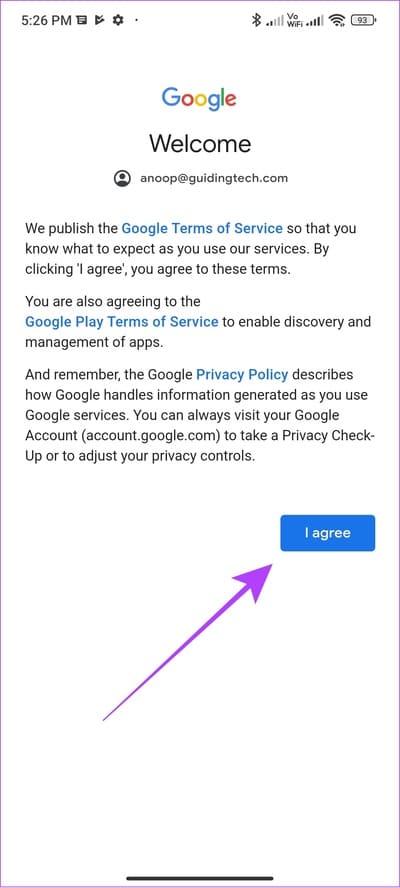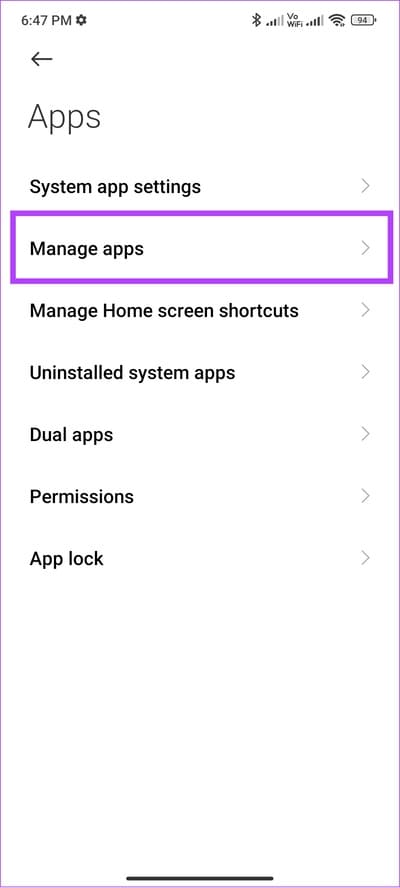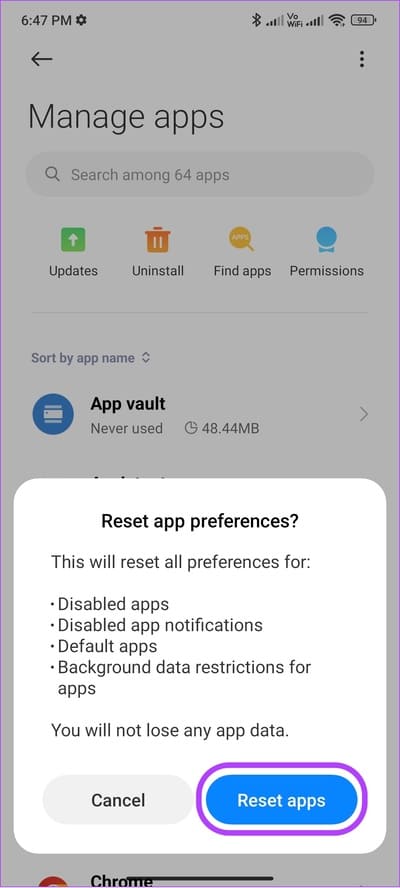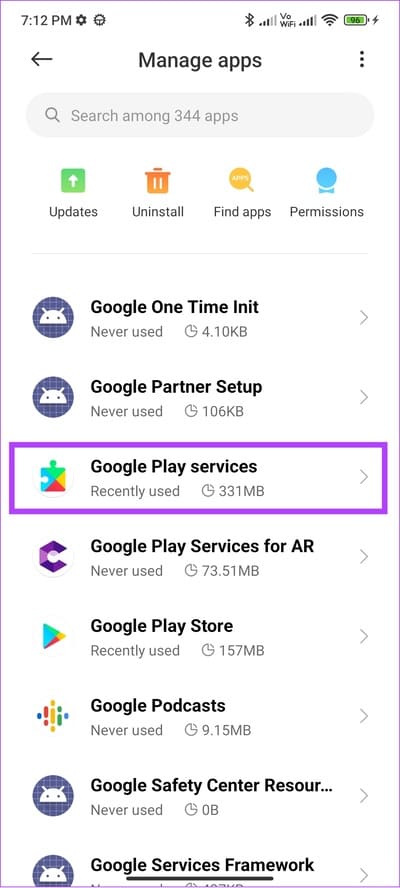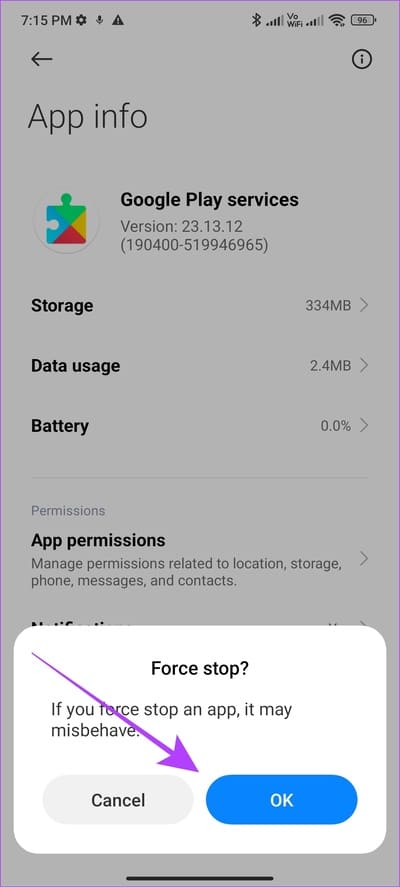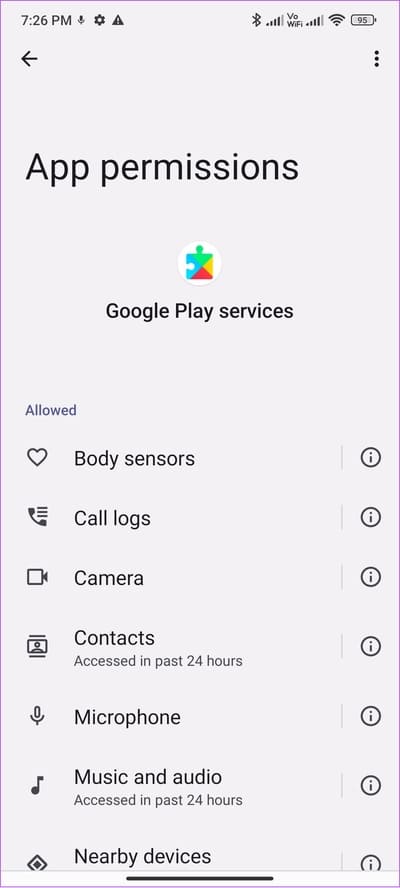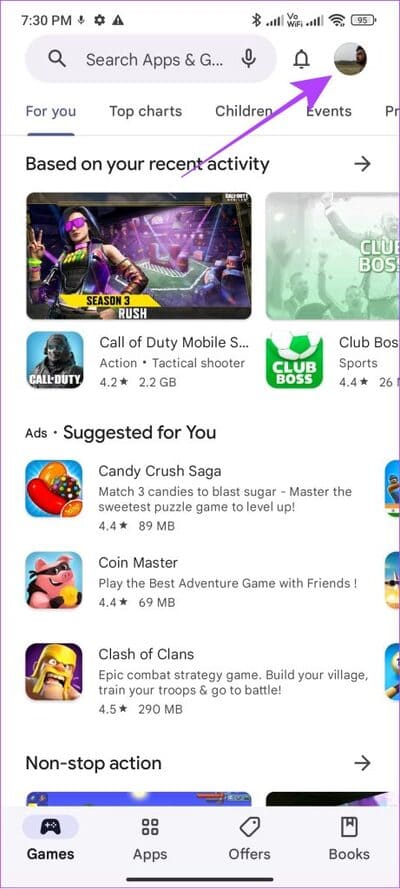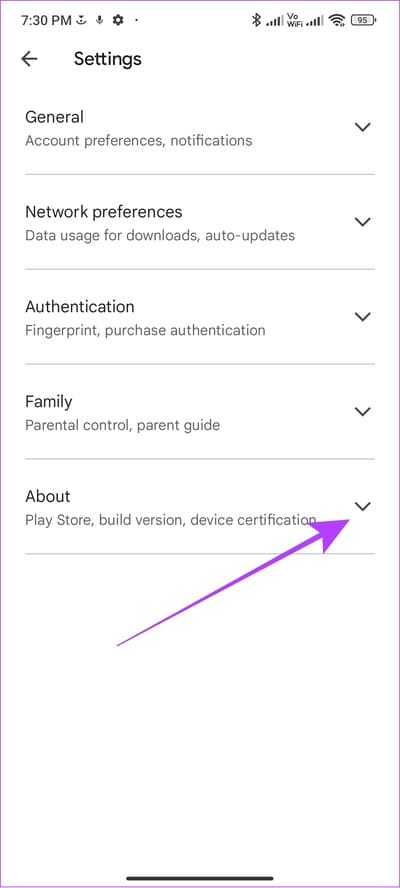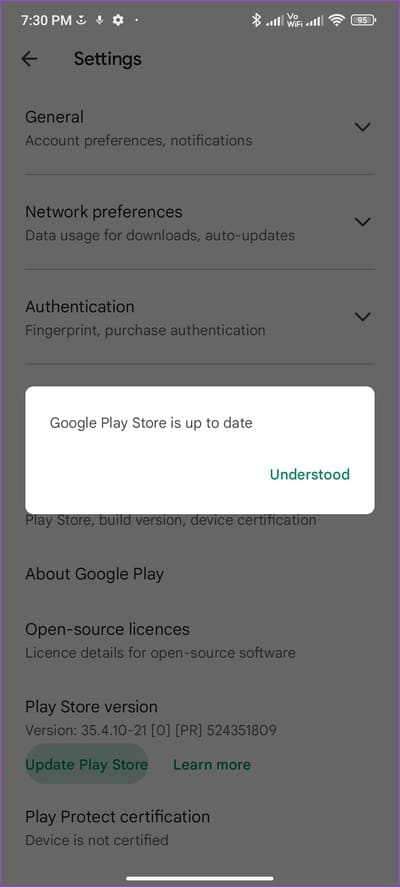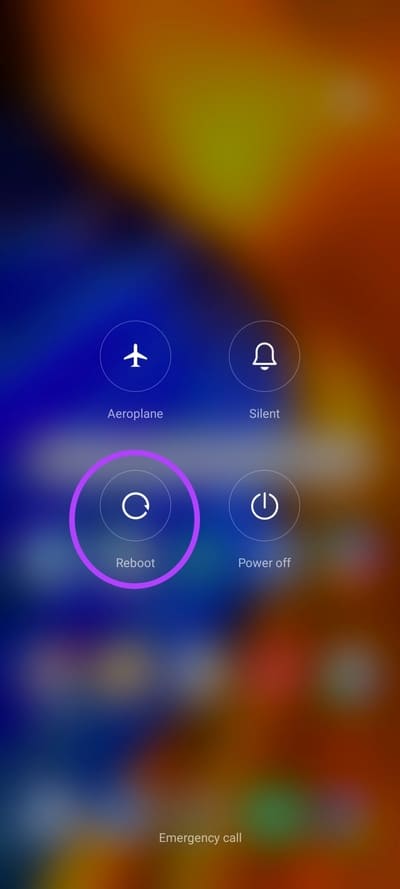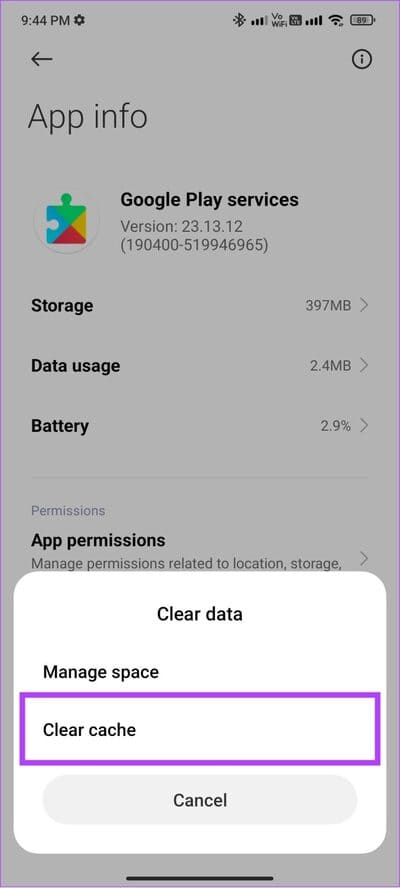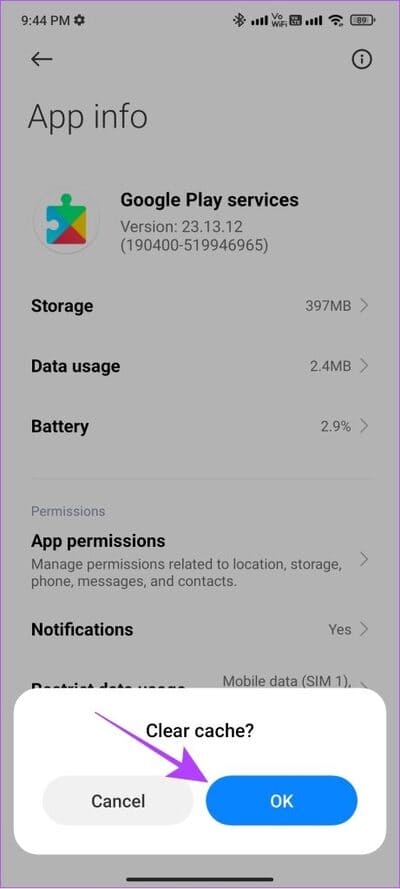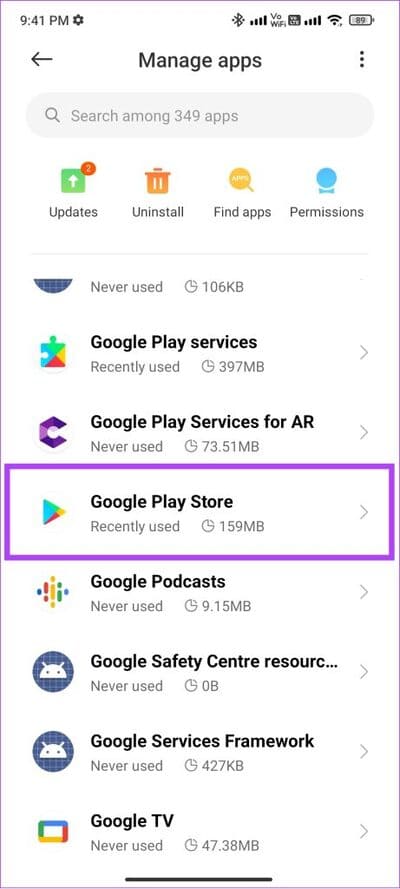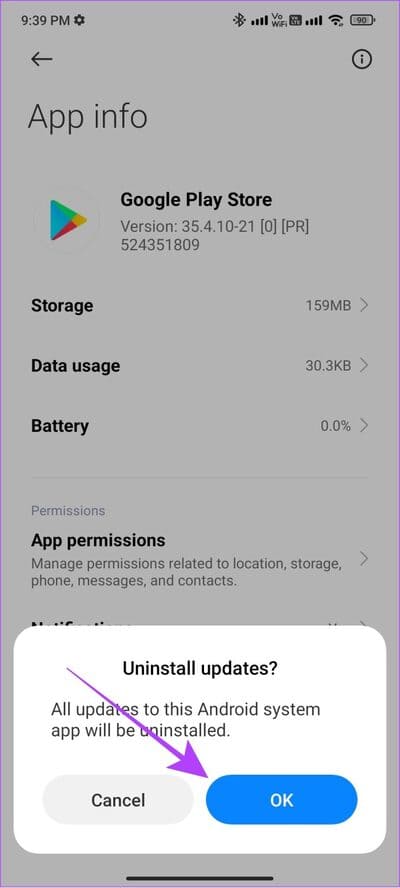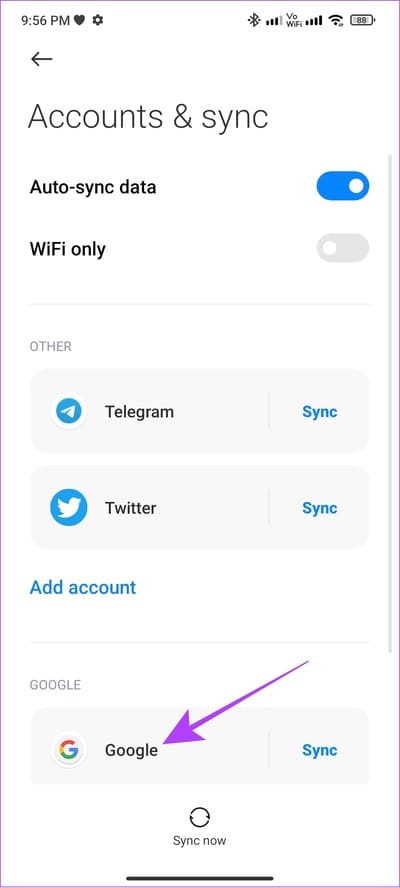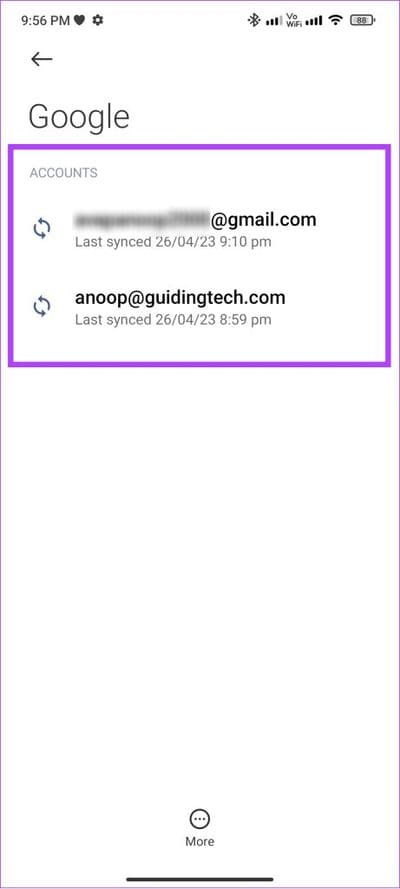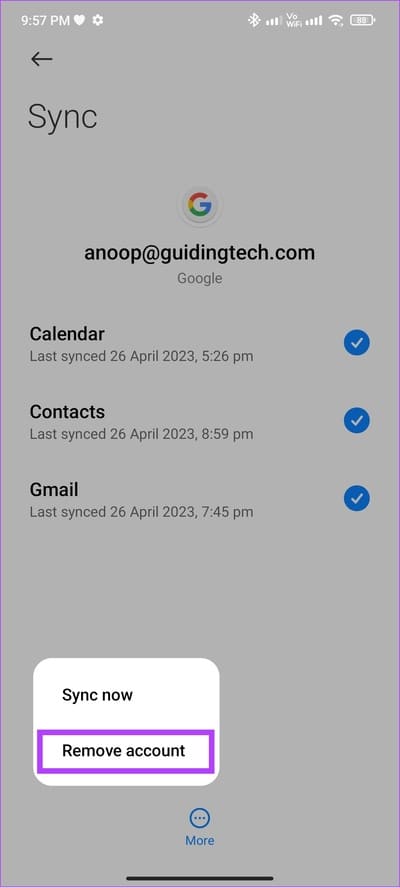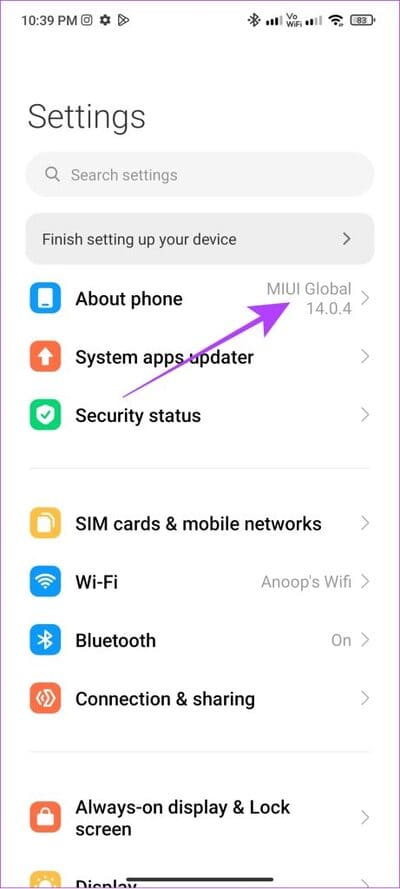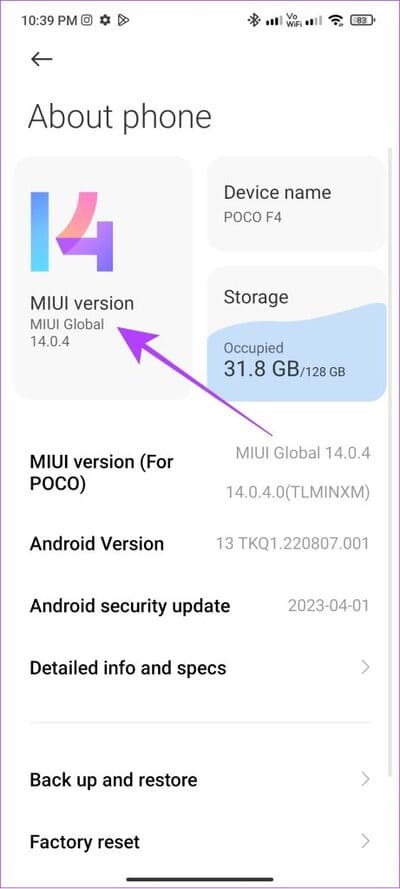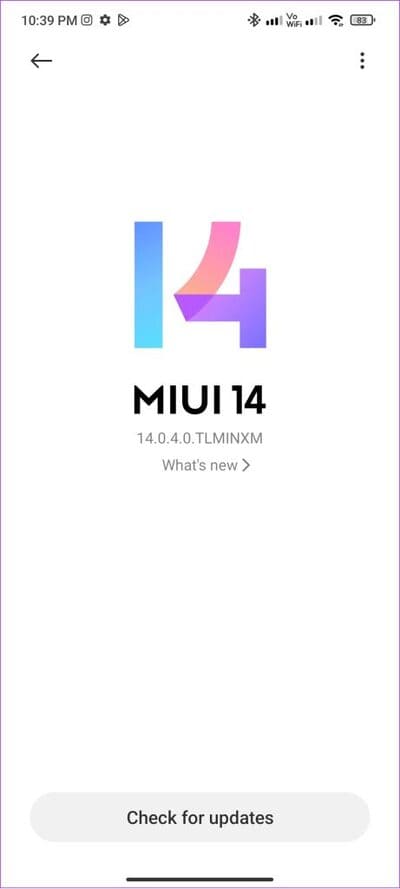12 façons de résoudre le problème "Quelque chose s'est mal passé" dans le Play Store
Play Store est l'endroit où les utilisateurs peuvent télécharger en toute sécurité des applications pour leurs appareils Android. Cependant, le plus souvent, le Play Store rencontre des erreurs. Une de ces erreurs que nous avons rencontrée récemment lors de l'ouverture de l'application Google Play Store était "Quelque chose s'est mal passé, veuillez réessayer". Si vous rencontrez un problème similaire, cet article vous aidera à le résoudre.
Avec cette erreur, vous ne pourrez pas accéder au contenu depuis l'écran d'accueil du Play Store. Même la fonction de recherche ne sera pas entièrement fonctionnelle, ce qui peut vous amener à penser que le Play Store est incapable de se connecter à Internet.
Il peut y avoir plusieurs raisons pour lesquelles vous rencontrez ce problème. Heureusement, nous nous sommes assurés de les parcourir et de vous aider à corriger "Quelque chose s'est mal passé, erreur DF-DFERH-01" dans Play Store sur votre smartphone Android. Commençons par les réparations.
Remarque : Avant d'opter pour les correctifs, vérifiez si vous disposez d'une connexion Internet stable, car Google Play Store nécessite une connexion Internet active pour fonctionner.
1. Vérifiez s'il y a une erreur dans le serveur PLAY STORE
Avant de sauter dans les correctifs d'erreur "Quelque chose s'est mal passé - DF-DFERH-01" dans le Play Store, il est préférable de s'assurer qu'il s'agit d'un problème de Google. S'il s'agit bien d'une erreur des serveurs de Google, vous ne pouvez rien faire d'autre qu'attendre que le problème soit résolu. Vous pouvez vérifier Downdetector pour voir si le Play Store est en panne ou non en utilisant le lien ci-dessous.
Cependant, si tout fonctionne comme d'habitude du côté de Google, optez pour les correctifs ci-dessous.
2. Enregistrez Entrée depuis un autre compte
Fait intéressant, vous pouvez contourner l'erreur "Quelque chose s'est mal passé" du Play Store en enregistrant votre entrée avec un autre identifiant, car tous les comptes Google ne rencontrent pas ce problème. Voici ce que vous devez faire :
Étape 1: Ouvrez Play Store et appuyez sur Icône de votre photo de profil Dans le coin supérieur droit
Étape 2: Cliquez sur le bouton Flèche en bas à côté de votre compte.
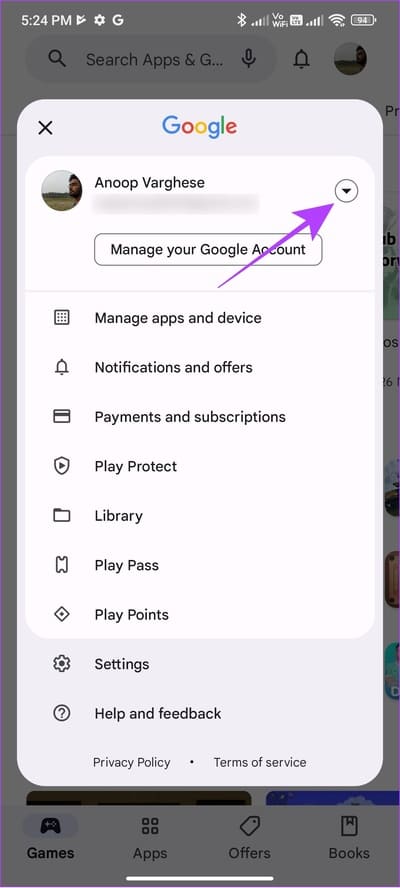
Passons à l'étape 3: Clique sur Ajoutez un autre compte. Il peut vous être demandé de saisir le code d'accès de votre appareil ou de fournir une empreinte digitale.
Étape 4: Choisissez Google si vous y êtes invité.
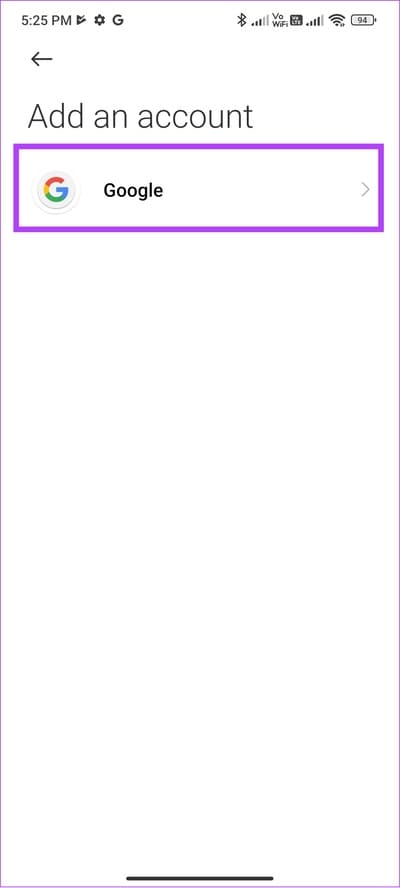
Étape 5: Entrer Identifiant e-mail Votre clic Le suivant.
Si vous n'avez pas de compte, cliquez sur Créer un compte et suivez les instructions
Passons à l'étape 6 : Entrer Mot de passe du compte Google Votre clic Suivant.
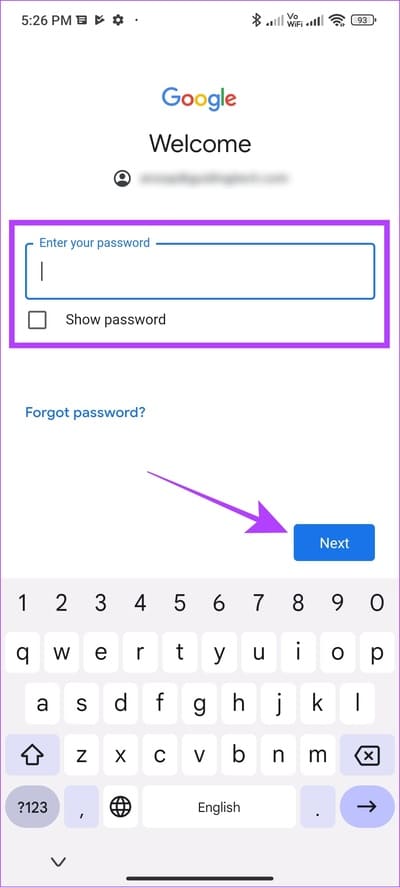
Étape 7: Lire Conditions d'utilisation de Google Et cliquez Je suis d'accord Pour continuer.
3. Réinitialiser les préférences de l'application
L'application préférences vous permet d'apporter des modifications aux applications sur votre appareil. Ainsi, vous avez peut-être désactivé les applications essentielles pour que le Play Store fonctionne ou apporté des modifications à d'autres applications système, ce qui entraîne des problèmes tels que "Erreur lors de la récupération des informations du serveur" dans Play Store.
Ne paniquez pas car vous pouvez utiliser Réinitialiser les préférences de l'application pour résoudre ce problème. Cependant, cela définira les paramètres par défaut. Voici comment procéder.
Étape 1: Ouvert Paramètres > Cliquez sur Applications.
Étape 2: Clique sur Gestion des applications.
Remarque : Pour certains appareils Android, ce sera Afficher toutes les applications ou un nom similaire.
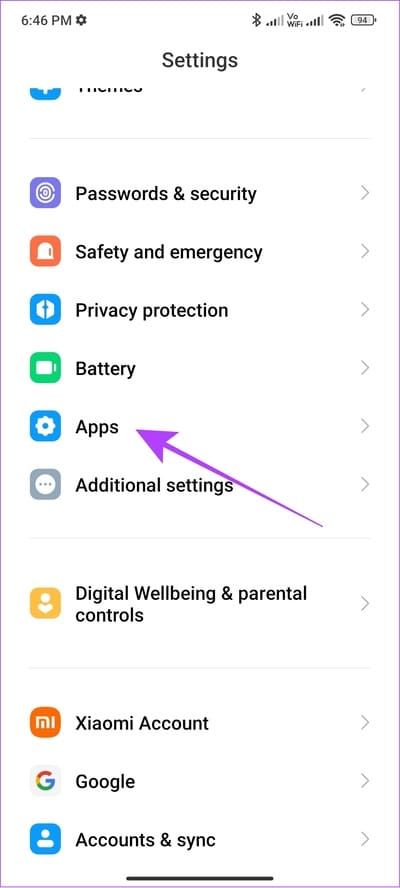
Passons à l'étape 3 : Maintenant, appuyez sur Trois points Dans le coin supérieur droit
Étape 4Cliquez: "Réinitialiser les préférences de l'application".
Étape 5: Puis cliquez sur Réinitialiser les applications À confirmer.
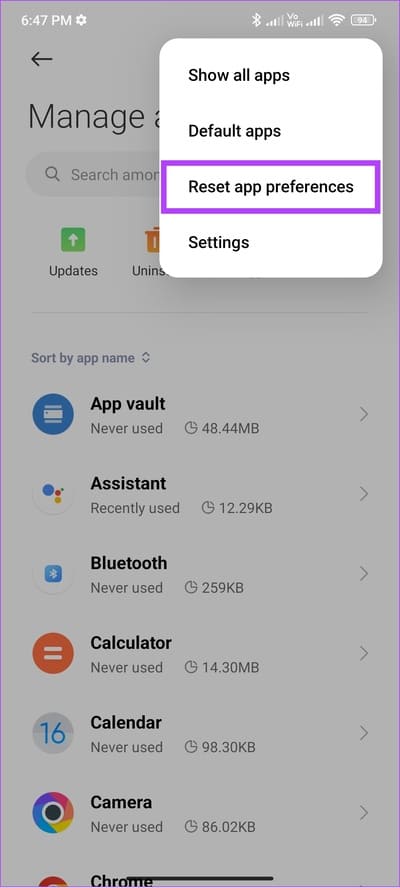
Lors de nos tests, nous avons pu nous débarrasser de l'erreur DF-DFERH-01 du Play Store, mais le "Message" est resté.Une erreur s'est produite. Veuillez réessayer.". Si tel est votre cas, passez au correctif suivant.
4. Forcer l'arrêt des services Google Play et Play Store
Les services système et les applications telles que Google Play Services et Play Store fonctionnent en arrière-plan tout le temps, car ils sont nécessaires au bon fonctionnement du système d'exploitation de votre appareil. Cependant, tout le monde et tout a besoin d'une pause à un moment donné, tout comme ces services.
En arrêtant les services Google Play et Play Store, vous interrompez le processus et autorisez ces services à redémarrer une nouvelle session. Un redémarrage rapide de ces services peut effacer tous les fichiers temporaires provoquant des erreurs DF-DFERH-01 Play Store.
Étape 1: Ouvrez Paramètres et appuyez sur Les applications.
Étape 2: Cliquez Gestion des applications.
Remarque : Pour certains appareils Android, l'option "Voir toutes les applications" ou un nom similaire fera l'affaire.
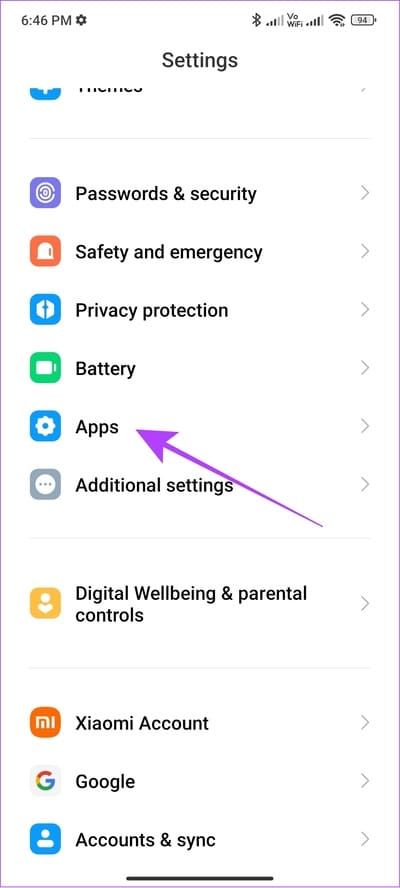
Passons à l'étape 3 : Clique sur Trois points Dans le coin supérieur droit
Étape 4: Sélectionner Afficher toutes les applications"Allez à Services Google Play. L'option peut varier en fonction de votre appareil.
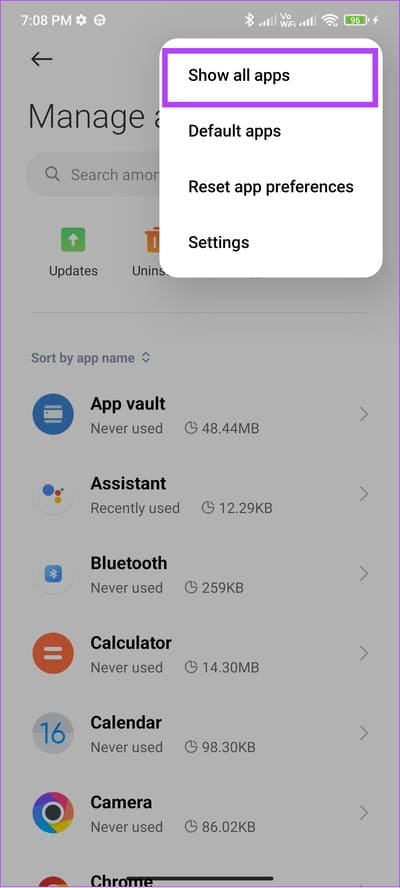
Étape 5: Clique sur forcer l'arrêt Et cliquez OK À confirmer.
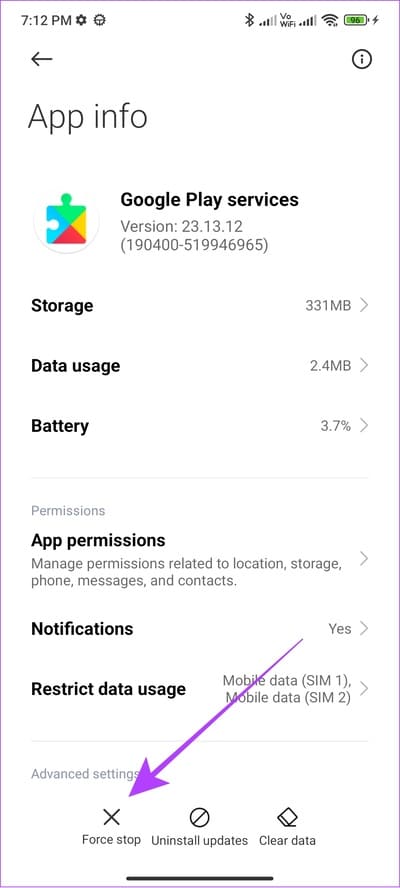
Passons à l'étape 6 : Répétez la même étape, sauf cette fois pour le Play Store
Remarque : lors de l'exécution de ces étapes, assurez-vous que les services Play Store et Google Play sont activés. Bien qu'il ne soit pas possible de le désactiver sur presque tous les smartphones Android, c'est toujours une bonne idée de vérifier et de s'assurer.
5. Assurez-vous de fournir toutes les autorisations nécessaires
Toutes les applications de votre smartphone Android ont besoin des autorisations nécessaires pour fonctionner correctement. C'est le cas des applications système telles que le Play Store et les services Google Play. Voici comment le vérifier et l'activer.
Remarque : Les étapes sont plus ou moins les mêmes pour tous les appareils Android. Cependant, certaines options peuvent varier.
Étape 1: Aller à Paramètres> Applications> Cliquez Gestion des applications.
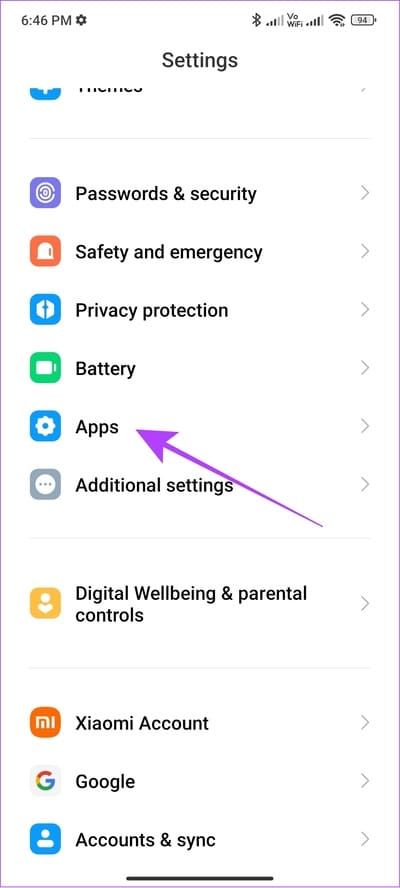
Étape 2: Clique sur Les trois points dans le coin supérieur droit et sélectionnez Afficher toutes les applications.
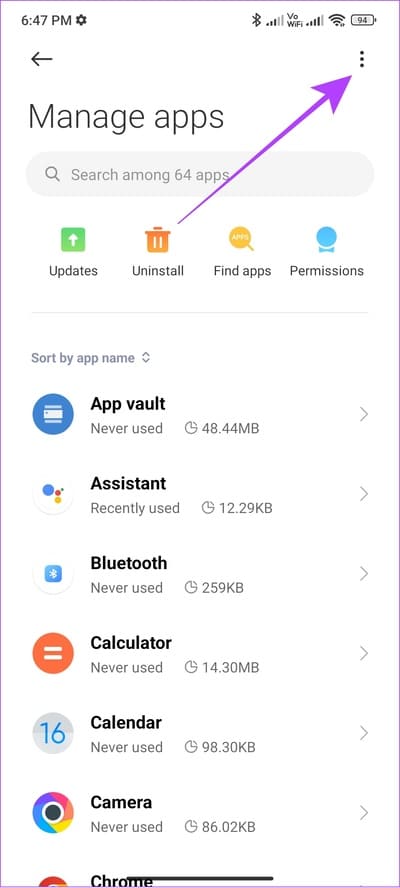
Passons à l'étape 3 : Maintenant, faites attention à Services Google Play Et ouvrez-le.
Étape 4: Clique sur Autorisations d'application (ou autorisations).
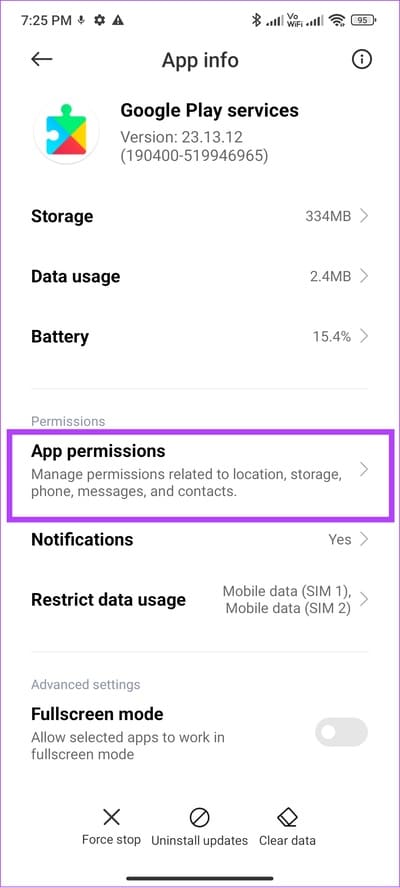
Étape 5: Activer Toutes les autorisations. Pour cela, ouvrez l'option sous Non autorisé et choisissez "Autoriser uniquement lors de l'utilisation de l'application" ou choisissez d'autoriser.
Étape 6: Reviens et ouvre Play Store et a donné Toutes les autorisations nécessaires.
6. Mettre à jour le Play Store
Google pousse les mises à jour du Play Store pour résoudre des problèmes tels que "Quelque chose s'est mal passé DF-DFERH-01". Bien que les mises à jour se produisent généralement automatiquement, vous pouvez également vérifier et mettre à jour manuellement le Play Store. Voici comment:
Étape 1: Ouvert Play Store Et presse Icône de votre photo de profil Dans le coin supérieur droit
Étape 2: Sélectionner Paramètres Et presse À propos.
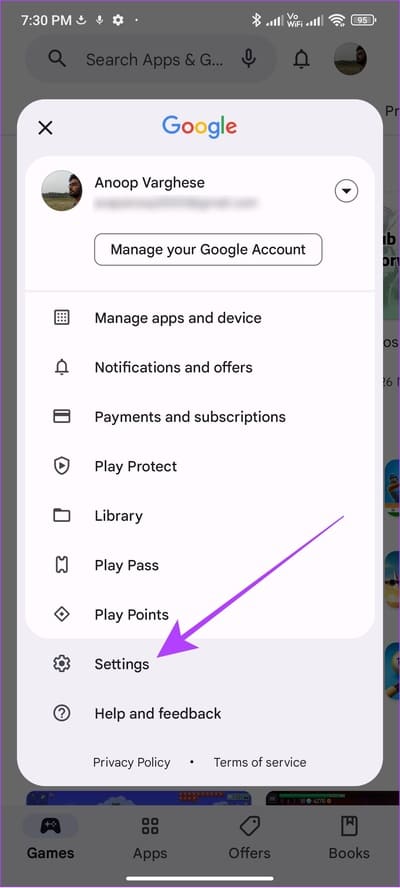
Passons à l'étape 3 : Cliquez "Mise à jour du Play Store" Sous "Version Play Store".
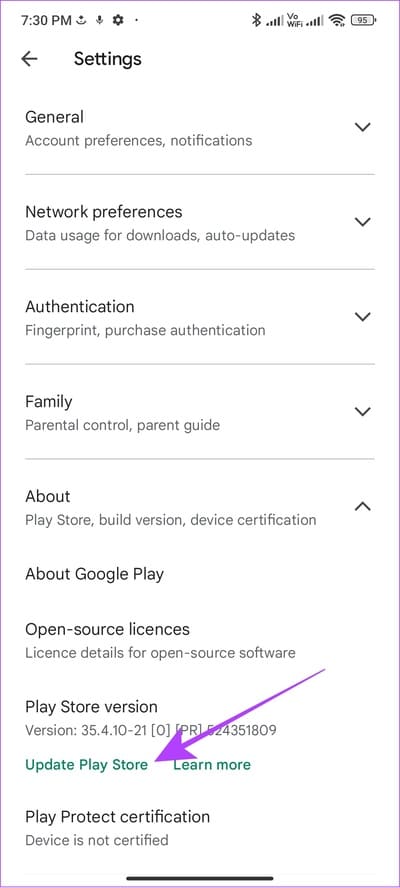
Si des mises à jour sont disponibles, le Play Store commencera à se mettre à jour automatiquement en arrière-plan.
7. Redémarrer le téléphone
Fait intéressant, il existe une astuce qui fonctionne pour presque tous les problèmes que vous rencontrez sur votre téléphone Android : redémarrer votre appareil. Lorsque vous redémarrez votre smartphone, toutes les sessions seront fermées, ainsi que tous les fichiers temporaires qui causent des erreurs.
Lorsque l'appareil démarre, il redémarre une nouvelle session, espérons-le sans aucune erreur. Voici comment redémarrer votre appareil :
Étape 1: Appuyez avec Maintenez le bouton d'alimentation
Remarque : Si Google Assistant se réveille avec cela, vous pouvez appuyer et maintenir le bouton d'augmentation du volume et d'alimentation.
Étape 2: Sélectionner Redémarrer. Cliquez redémarrer (ou redémarrer) à nouveau si vous y êtes invité.
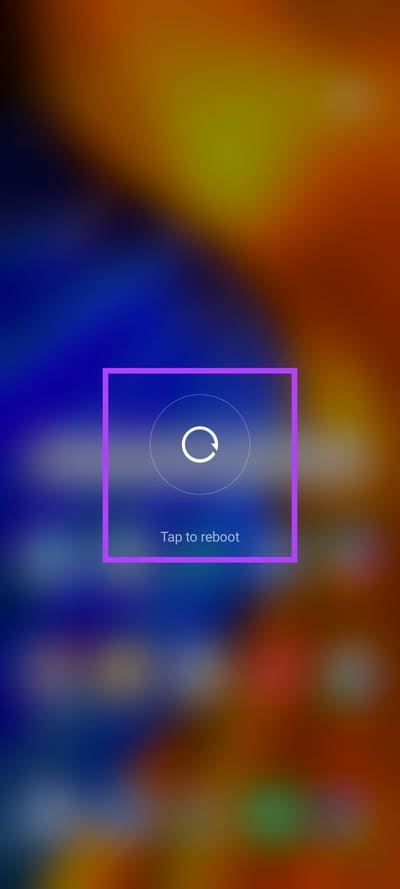
8. Vider le cache
Les fichiers de cache aident les applications de votre appareil à charger le contenu plus rapidement. Pour cela, chaque application stocke des fichiers temporaires sur votre appareil. Habituellement, ces fichiers sont effacés après un certain temps. Cependant, il est préférable d'effacer ces fichiers manuellement.
Pourquoi? Parce que lorsque les fichiers de cache s'accumulent au fil du temps, cela peut provoquer des erreurs telles que "Quelque chose s'est mal passé." Suivez ces étapes pour savoir comment :
Étape 1: Aller à Paramètres> Applications> Cliquez Gestion des applications.
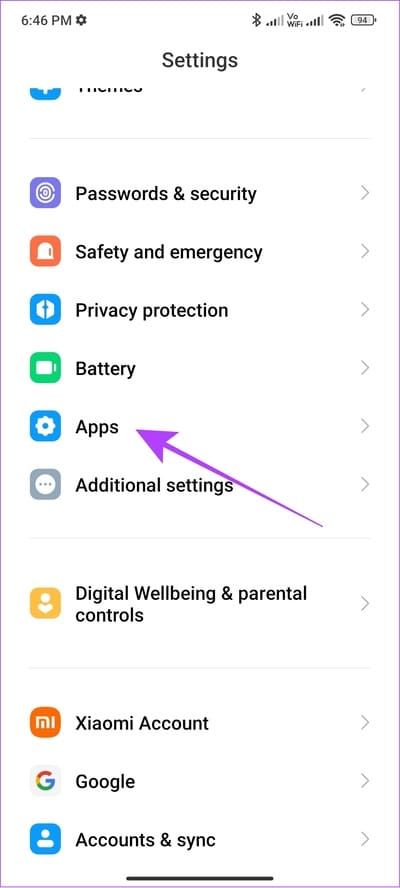
Étape 2: Rechercher et ouvrir "Services Google Play".
Passons à l'étape 3 : Appuyez sur Effacer les données et choisissez Vider le cache.
Pour certains appareils, en particulier ceux exécutant Android, vous devez appuyer sur Stockage et cache et appuyer sur Effacer le cache.
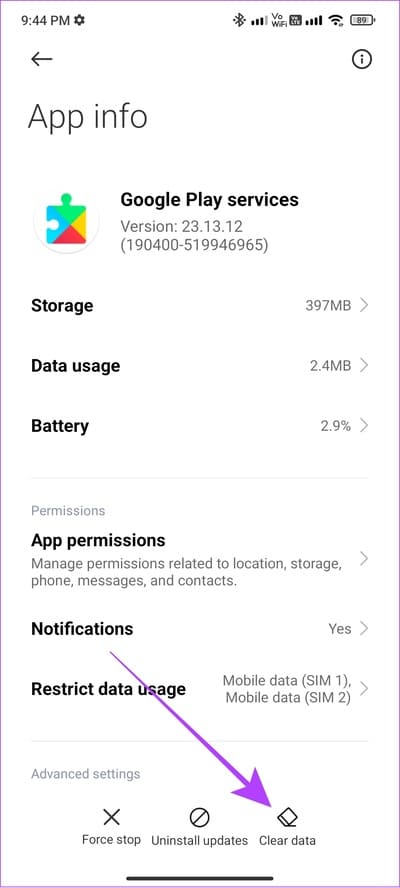
Étape 4: Cliquez Ok À confirmer.
Étape 5: Répétez les mêmes étapes pour Google Play Store.
Remarque : Nous vous suggérons d'effacer uniquement les fichiers de cache et non l'intégralité de l'espace de stockage, car cela pourrait affecter le fonctionnement de l'application. Cependant, si vous voyez toujours l'erreur "Quelque chose s'est mal passé" dans le Play Store, vous pouvez essayer d'effacer les fichiers.
9. Réglez la date et l'heure automatiques
Play Store est un service Internet et ne peut fonctionner correctement que si l'heure et la date de votre appareil sont correctement réglées. Nous avons déjà un guide sur la façon de corriger l'heure erronée sur Android. Vous pouvez suivre le guide et voir si le problème est résolu.
Conseil : Une fois l'heure réinitialisée, redémarrez l'appareil afin que tous les services de votre appareil Android démarrent une nouvelle session.
10. Désinstaller les mises à jour de PLAY STORE
Les mises à jour sont censées résoudre les problèmes, rendre le service plus stable ou apporter de nouvelles fonctionnalités. Cependant, cela peut aussi être un mal de tête s'il y a quelque chose qui ne va pas. Il est possible que l'erreur Google Play Store que vous rencontrez actuellement soit le résultat de la mise à jour récente. Heureusement, vous pouvez résoudre ce problème en suivant ces étapes :
Étape 1: vas au Paramètres > Applications > Gérer les applications.
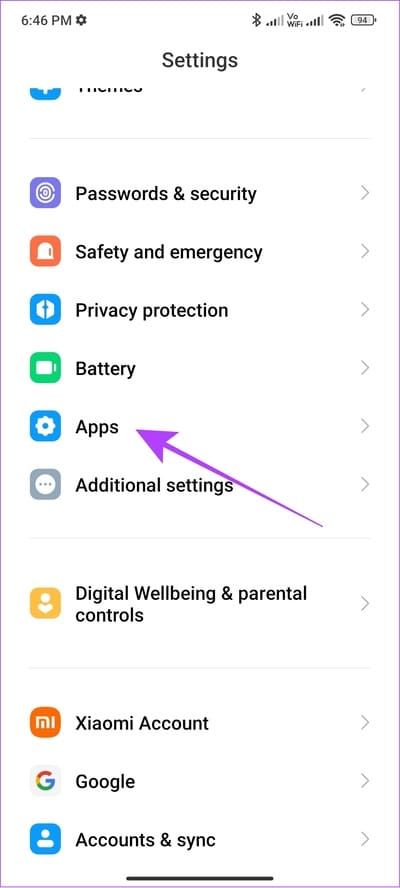
Étape 2: Clique sur Google Play Store
Passons à l'étape 3 : Sélectionner Désinstallez les mises à jour.
Étape 4: Cliquez “Ok“Confirmation.
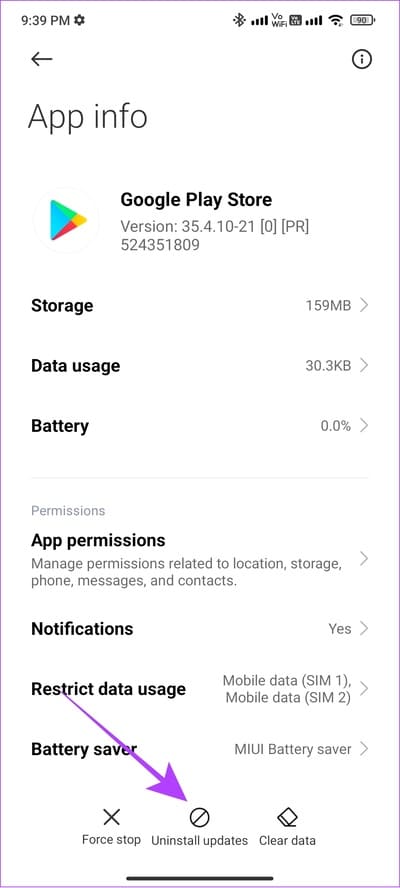
11. Déconnexion et entrée pour PLAY STORE
Pas seulement le Play Store, mais lorsque vous vous déconnectez de n'importe quelle application, il arrêtera la session en cours sur votre profil et effacera tous les fichiers temporaires liés à cela. Cela peut également inclure les fichiers provoquant l'erreur Google Play Store sur votre smartphone Android.
Par conséquent, une fois qu'Entrée est enregistré, il démarre une nouvelle session, qui peut être sans erreur. Voici comment procéder.
Étape 1: Ouvert Paramètres> Cliquez Comptes et synchronisation> Sélectionner Google
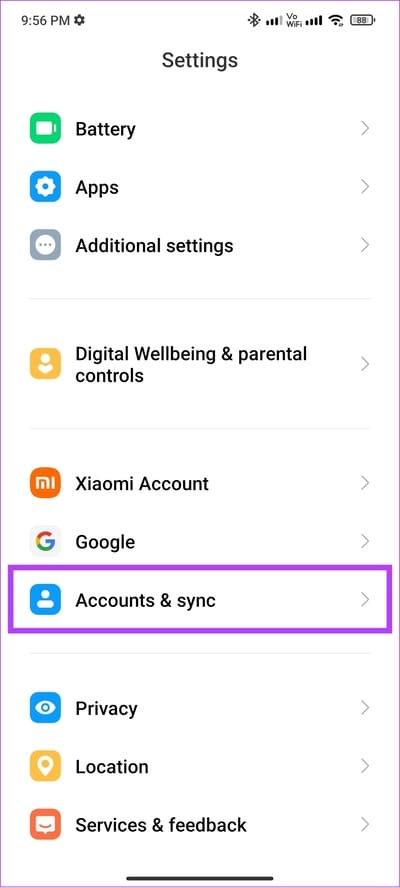
Pour certains appareils, appuyez sur Mots de passe et comptes Et sélectionnez Google.
Étape 2: Clique sur Compte Google Que vous souhaitez supprimer.
Passons à l'étape 3 : Maintenant, cliquez plus Et sélectionnez Supprimez le compte.
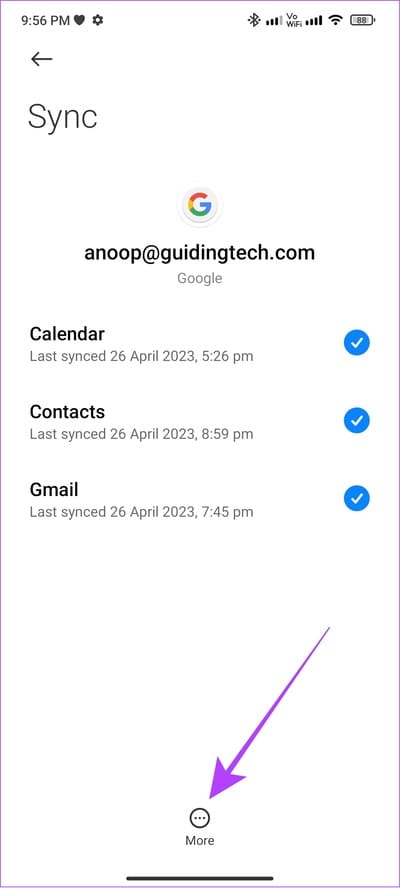
Étape 4: Cliquez Supprimer compte pour confirmer.
Étape 5: Ouvert Play Store Et appuyez sur l'icône de votre photo de profil dans le coin supérieur droit.
Si vous n'avez qu'un seul compte, cliquez sur Entrée.
Passons à l'étape 6 : Appuyez sur le bouton Flèche en bas à côté du compte courant.
Étape 7: Sélectionnez "Ajoutez un autre compte.
Étape 8: Sélectionner Google Et entrez le code d'accès de votre appareil.
Passons à l'étape 9 : Entrez l'identifiant de messagerie Votre > Cliquez sur Suivant.
Étape 10: Entrer Mot de passe de votre compte Google> Cliquez Le suivant.
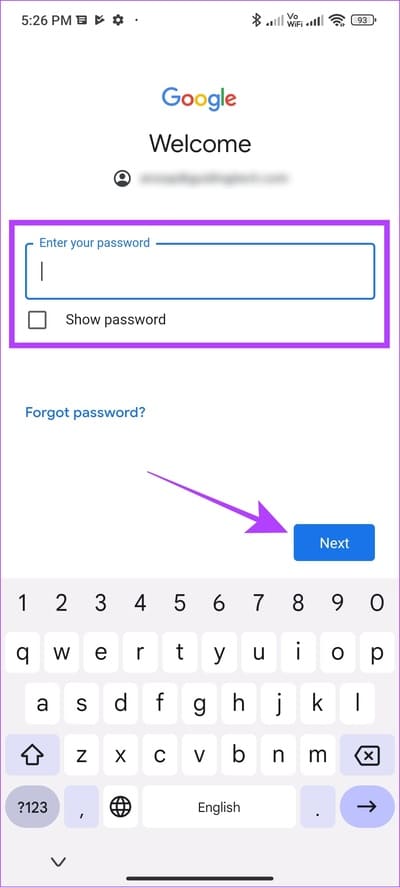
Étape 11: Clique sur Je suis d'accord Pour continuer.
12. Mettez à jour votre téléphone ANDROID
Google s'assure que ses applications et services sont mis à jour pour prendre en charge la dernière version d'Android. Cependant, si vous n'avez pas mis à jour votre appareil, vous pouvez rencontrer cette erreur Google Play Store. Voici comment vérifier et mettre à jour votre appareil vers la dernière version, le cas échéant :
Étape 1: Ouvert Paramètres Et cliquez À propos du téléphone
Étape 2: Sélectionner Une version de logiciel
Passons à l'étape 3 : Si vous en voyez تحديث , Cliquez sur Télécharger et installer.
Remarque : sur certains appareils Android, accédez à Système > Mise à jour du système pour vérifier les mises à jour.
Si une mise à jour est disponible, appuyez sur Télécharger et installer. c'est tout.
Foire aux questions sur les erreurs de Google Play Store
1. Pourquoi ne puis-je pas télécharger depuis le Play Store ?
Il y a plusieurs raisons pour lesquelles Vous empêche de télécharger depuis Google Play. Assurez-vous d'avoir une connexion Internet stable synchroniser votre compte.
2. Comment désinstaller Google Play Store ?
Vous ne pouvez pas désinstaller Google Play Store de votre smartphone Android car il s'agit de la boutique d'applications par défaut. Cela n'est possible que si vous avez rooté votre appareil ou acheté un smartphone Android sans Google Mobile Services.
3. Est-il sûr d'effacer le cache du Play Store ?
Oui. Étant donné que les fichiers de cache sont des fichiers temporaires qui permettent de charger plus rapidement certains éléments de l'application, il est prudent de les supprimer. Cela n'affectera pas les performances de l'application.
Restez sans erreur
Il existe de nombreux magasins d'applications tiers pour Android. Cependant, pour vous assurer que votre appareil reste protégé contre les pirates et les attaques de logiciels malveillants, il est toujours judicieux d'opter pour le Play Store. Nous espérons que cet article vous a aidé à corriger l'erreur "Quelque chose s'est mal passé" dans Play Store. Consultez également Comment télécharger des applications Android qui ne sont pas disponibles dans votre pays depuis le Play Store.